最先端のAI技術で、動画の高画質化、画像の鮮明化、フレーム補間や手ぶれ補正が簡単にできる!
5KPlayer > ネット動画ダウンロード >RealPlayer不具合一覧及び解決策
RealPlayerについて
RealPlayerとは、米リアルネットワークスに1995年にリリースされてから世界中で使われ続けてきたソフトウエアだ。音楽を再生するためのメディアプレーヤーとしてスタートし、すごく有名だ。そのあと、「動画の再生」「動画ダウンロード」(RealTimesDownloader)などの各機能を追加した。動画&音楽の再生と言えば、言うまでもなく、優秀だ。けれども、ダウンロードと言うと、デスクトップ型、サイト型のいずれのダウンローダーとも異なり、どちらかというと、アドオンタイプのような動画ダウンロードソフトで、ブラウザで視聴中の動画の下にダウンロードボタンが表示される仕組みになっている。けれども、使ったことがあるユーザーから、「RealPlayerダウンロードできない」、「RealPlayer で動画を保存することが完了できない」などのフィードバックがある。それでは、次はRealPlayer評判、RealPlayer不具合などを一々とまとめて見て、最後に、RealPlayerダウンロードできない解決方法を提供いたす。
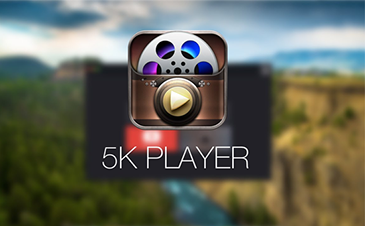
RealPlayer評判を解説する前に、まずそのメリットとデメリットを説明する。
メリット:
・ビデオダウンローダー、コンバーター、プレーヤー、トリマー、バーナーといったたくさんの機能が付いている。
・無料版がある。
・ダウンロードしたファイルを管理できるメディアライブラリがある。
デメリット(RealPlayer不具合):
・リアルプレイヤーのダウンロードボタンは見つけにくかったり、なくなっていたりすることがよくある。
・時々、リアルダウンローダーが動かなかったり、フリーズしてしまったりする。
・頻繁にインターネットブラウザがクラッシュしたり、インターネットスピードが遅くなったりする。
・Macユーザーはそのサービスにアクセスすることができないため、Mac用リアルダウンローダーはうまく機能しない。

上述のように、再生プレーヤーとして、機能強大で、RealPlayer評判がいいが、ダウンローダーの方は、それと全然逆だ。例えば、RealPlayerでは、「Chromeブラウザでダウンロードできない」「VistaOSでダウンロードできない」などのRealPlayer不具合といった意見がよく聞かれている。また、Yahoo知恵袋によって、
「RealPlayerで動画を再生して、複数のプレイリストを常時開いておけて、曲の追加・削除が簡単にできますが、動画共有サイトからのダウンロードがなかなかできなさそうです」
「RealPlayerで動画をダウンロードしようとして、[このビデオをダウンロード]と表示されている所をクリックすると、ダウンロードが始まりますが、ダウンロードが終わった段階で、ダウンロードを完了できませんでした。」
のようなRealPlayer不具合のせいで、解決方法を求めているユーザーが少なくない。ブラウザ依存なのか、Adobeプレーヤー依存なのか、動画サイト依存なのか、考えられる要因はたくさんあるので、原因の特定が難しい。なら、以下はRealPlayerダウンロードできない問題を解決できるRealPlayer代替ソフトを紹介する。
どうしてもRealPlayerで動画を保存できないなら、より安定性の高いデスクトップ型のダウンローダーを使用するのがお勧めだ。そこで、本ページでお勧めしていて、完全RealPlayerの代わりになるのは5KPlayerという動画&音楽再生、ダウンロードなど、どちらにしても、強大な機能を備えていて、強力且つ完全無料なソフトウエアだ。
http通信で配信されているニコニコ動画、FC2、Dailymotionなど300以上の動画共有サイトの保存に対応しており、またレコーダを搭載しているのでキャプチャ録画も可能だ。
ダウンロード・・・動画配信サーバにあるファイルを保存すること。どんなフォーマットにしても、例えば、MP4,FLV,MKV,AVIなど、5KPlayerは全部サポートしている。そして、高速エンジンの搭載で、短時間でできる。True Theater技術を採用して、画質・音質が劣化ないまま完了できる、などのメリットがある。
キャプチャ録画・・・モニタ上に映る映像を録画する方法のこと。5KPlayerはAppleのAirPlay技術の採用ことで、動画の録画保存を実現するのだ。ただ再生と同じだけなので、保存に少し時間がかかる。
>>ヒント:5KPlayerで動画を録画する方法
とにかく、ChromeでRealPlayerダウンロードできないとか、ダウンロードボタンが表示されない場合、またはRealPlayerダウンロードできないなどの場合、5KPlayerが全部気楽に解決できる。最高なRealPlayer代替ソフトだと言える。5KPlayerがRealPlayerの代わりになるもう一つの原因は5KPlayerはMacとWindows両方で動作できるのだ。そうしてら、Windowsユーザーにしても、Macユーザーにしても、一つのもので全ての要望を満足できる。
強大な機能のほかに、設定にも細かい。初心者でも素人でもストレスなく使える。
ステップ1
ダウンロードした5KPlayerを起動して、主界面の「YouTube」ボタンをクリックして、動画ダウンロード画面に入る。
ステップ2
インターネットでお好きな動画を検索して、そのURL全体をコピーして、ボックスクレームに貼り付けて、右にある「Analyze」ボタンをクリックして、分析が始まる。
ステップ3
ソフトが自動的に分析した後、動画サムネイルや解像度などの詳しい情報が表示されて、「Download」ボタンを押すと、ダウンロードが始まる。
ヒント:ダウンロードした動画をMP3/AACに変換したい場合、「Convert to MP3/AAC」をクリックして、短いうち、変換できる。
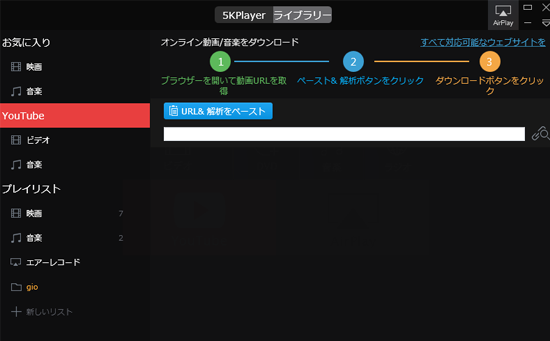
iPhone・Android・PCそれぞれのデバイスにおいて無料で動画を高画質化する方法をご紹介。
ピンボケした画像・写真を鮮明に修正する方法ツールやスマホアプリを利用することで写真のピンボケ補正を簡単にできる方法5つをご紹介。
AIで動画を高画質化するソフトおすすめTOP 9AI技術を使って動画の高画質化も可能になりました。今回は、画質を上げたい方のために、動画高画質化ソフトをまとめて紹介。